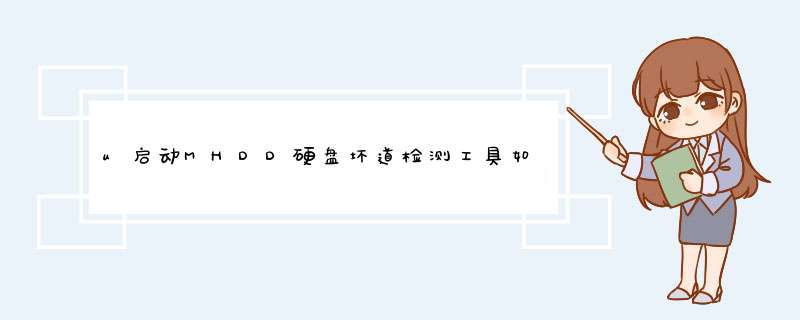
当电脑硬盘出现坏道时,可能会导致电脑无法正常启动或者启动时出现蓝屏!这时候就需要专业的工具来扫描硬盘了。今天的教程是如何使用MHDD,一个硬盘坏道检测工具!
将Ubootv5.0u的引导盘制作工具制作的引导u盘插入电脑的usb插口中(如果是台式电脑,请直接将u盘插入电脑背面的usb插口中),打开电脑,当出现引导屏时,按相应的快捷键进入Uboot的主菜单界面,将光标移动到[06]运行MaxDos工具箱增强菜单按回车键确认。如下图所示:
选择从接下来的两个菜单选项。[01]运行MaxDos9.0工具箱增强版C还有MAXDOS工具箱和MAXDOS工具箱。选项,分别按回车键确认,即可进入增强工具箱的菜单界面;我们需要运行的是磁盘坏磁道检测工具,只需要在底层答:\>在后输入mhdd然后按回车键;如下图所示:
运行硬盘坏道检测工具后,我们可以看到下图所示的界面。我们需要在底部输入要扫描的硬盘的序列号(如果有多个硬盘,可以通过后面硬盘的容量来判断);如下图所示:
当我们选择要扫描的硬盘时,需要连续按两次。F4;该键可以开始扫描硬盘,当第一次按。F4;当您按下按钮时,将出现下图所示的窗口。我们不需要做任何选择,只要再按一次。F4;键开始扫描。如下图所示:
接下来,扫描硬盘。扫描所需的时间与硬盘的容量直接相关。请耐心等待。如下图所示:
现在让我们来谈谈一些MHDD地区的各种颜色和符号的含义:
黑转红块:检测硬盘每个扇区所需的时间。离红色区块越近,坏轨的概率越大。
时间:检测到扇区超时,可能导致硬盘磁道损坏。
XUNC:扇区检测有错误,可能导致硬盘物理坏轨。
!ABRT:扇区检测出现异常情况,中止。
SIDNF:找不到扇区的块ID。
SIDNF:找不到扇区的逻辑块地址。
T0nf:块磁道读取失败。
*BBK:检测到的扇区逻辑损坏。
MHDD硬盘坏轨检测的方法上面已经教过大家了。我相信你已经学会了。马上试试吧!
欢迎分享,转载请注明来源:内存溢出

 微信扫一扫
微信扫一扫
 支付宝扫一扫
支付宝扫一扫
评论列表(0条)